
ብዙውን ጊዜ ምክንያት Windows ቅንብሮች, ነገር ግን አንዳንድ ጊዜ ምክንያት ቀበጥ ፍላሽ ድራይቭ ነው - እኔ በተለያዩ ሁኔታዎች ውስጥ ቅጂውን ቀረጻ የተጠበቀ ነው የሚል መልእክት በተለያዩ ምክንያቶች ብቅ እንደሚችል ልብ ይበሉ. ሁሉንም አማራጮች በመንካት እና አንድ ነገር ሙሉ በሙሉ ግልጽ አይደለም ለመሆን ውጭ ዘወር ከሆነ የ Windows 10, 8.1 ወይም Windows 7 ውስጥ ጥበቃ ዘዴዎችን ለማስወገድ ግባብነት, ከዚያ ማለት ይቻላል ሁሉም መንገዶች ትክክል እንዳለው ከተደረጉ ውስጥ ያለውን ርዕስ ግርጌ ላይ አንድ ቪዲዮ የለም ስህተቱ.
ማስታወሻዎች: የለም አብዛኛውን Lock በማድረግ ወይም መቆለፊያ ምስል ጋር የተፈረመ አካላዊ ቀረጻ ጥበቃ ማብሪያ, በዚያ የሆነውን ላይ የ USB ፍላሽ ዲስክ ናቸው (ቼክ እና እንቅስቃሴ, እና አንዳንድ ጊዜ ሰበር ነው ወደ ቀይረዋል አይደለም).

የ ጻፍ-የተጠበቀ ፍላሽ ድራይቭ ስር, በ SD ማህደረ ትውስታ ካርድ ወይም የ MicroSD ካርድ ወደ SD ቅርጸት አንድ አስማሚ በኩል የተገናኙ ከሆነ, በሁለቱ የድምፁን መክፈል ትኩረት:
- የ SD ማህደረ ትውስታ ካርዶች እና SD ላይ microSD አስማሚዎች በውስጡ የሥራ ጎን አንድ ትንሽ ማብሪያ አለኝ - ጥበቃ ቀርፀው, ሁለተኛው ይፈቀዳል.
- አብዛኛውን ጊዜ, ይህ ማብሪያ እረፍት, በዚህም እንደ እኛ ምንም "ለልማቱ" ያለውን አቋም, ቀረጻ ጋር የማያቋርጥ ጥበቃ ማግኘት ይችላሉ. በእርሷ ውስጥ ነው እና ሙሉ-ቅርጸት የ SD ማህደረ ትውስታ ካርድ ሁኔታ ውስጥ ይበልጥ አስቸጋሪ ከሆነ ይህን በቀላሉ, አስማሚ በመተካት መፍትሔ ነው.
እኛ በ Windows Registry አርታዒ ውስጥ USB ከ በጽሑፍ ጥበቃ ማስወገድ

ስህተት ለማረም የመጀመሪያው መንገድ ለማግኘት መዝገብ አርታዒ ያስፈልጋል:
- ይህን ለመጀመር ሰሌዳ ላይ የ Windows + R ቁልፎች ይጫኑ እና REGEDIT መግባት ይችላሉ, ከዚያ ENTER ተጫን.
- መዝገቡ አርታዒ በግራ ክፍል ውስጥ, ይህ ንጥል ላይሆን እንደሚችል, ከዚያ ላይ ያንብቡ sectionHKey_Local_machine \ ስርዓት \ CurrentControlSet \ መቆጣጠሪያ \ StorageDevicePolicIeShow ለማግኘት, ወደ መዝገብ አርታዒ ያለውን ክፍልፍል መዋቅር ያያሉ
- ይህ ክፍል በአሁኑ ከሆነ, ከዚያም (ይህንን እሴት ስህተት ቀረጻ የተጠበቀ እንዲሆን ሊያደርገው ይችላል) አንድ WriteProtect የሚባል ልኬት እና እሴት 1 የለም እንደሆነ, registry አርታዒ ቀኝ ክፍል አጠገብ ሆነ እንመለከታለን ይምረጡ. ይህ ከሆነ, ሁለት እና "ትርጉም" መስክ ውስጥ ላይ ጠቅ ያድርጉ, 0 (ዜሮ) ያስገቡ. ከዚያ በኋላ ያለውን ለውጥ, ቅርብ ወደ መዝገብ አርታዒ የማስቀመጥ, የ USB ፍላሽ ዲስክ ለማስወገድ እና ኮምፒውተር ዳግም ያስጀምሩት. ስህተት እስከሚስተካከል ከሆነ ያረጋግጡ.
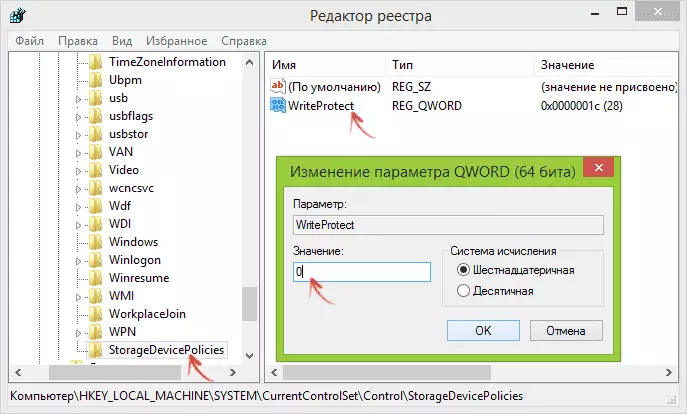
- እንዲህ ያለ ክፍልፍል የለም ከሆነ, (መቆጣጠር) ከላይ ደረጃ ላይ ክፍል ላይ ቀኝ-ጠቅ ያድርጉ እና «አንድ ክፍል ፍጠር» ን ይምረጡ. ይህም StorageDevicePolicies ይሰይሙ እና ምረጥ.
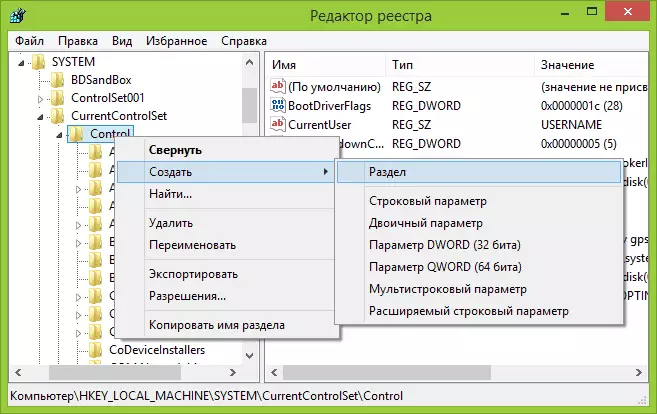
- ከዚያም በቀኝ በኩል ያለውን ባዶ ቦታ ላይ ቀኝ-ጠቅ (እንኳ X64 ለ Windows) "DWORD32» ን ይምረጡ. ይህም WriteProtect ይሰይሙ እና ከቀዳሚው ሁኔታ ውስጥ ሆነው, በተጨማሪም 0. ቅርብ መዝገቡ አርታዒ እኩል እሴት ትቶ, የ USB ድራይቭ ለማስወገድ እና ኮምፒውተር ዳግም ያስጀምሩት. ከዚያ በኋላ እርስዎ ስህተት ተጠብቆ እንደሆነ ማረጋገጥ ይችላሉ.
በተጨማሪም መዝገቡ ክፍሎች ያረጋግጡ 2
HKEY_LOCAL_MACHINE \ ሶፍትዌር \ መምሪያዎች \ Microsoft \ Windows \ RemovablestorageDevices \ HKEY_CURRENT_USER \ ሶፍትዌር \ ፖሊሲዎች \ Microsoft \ Windows \ RemovableStorageDevices \በነባሪነት, ይህ ክፍል መዝገብ ውስጥ ጠፍቷል (እና, እርስዎ የለንም ከሆነ, ይህ በእርሷ ውስጥ የለም ማለት ነው). አንድ RemovablestorageDevices ክፍል, ክፍያ ወደ ንኡስ ንኡስ ትኩረት እና 1 እነዚህን መለኪያዎች ዋጋ ጋር, deny_write Deny_read, Denya_Execute ውስጥ የተካተቱ ካለ, እነሱ ማንበብ እና ተነቃይ ድራይቮች ከማስገደል መቅረጽ ይከለክላል.
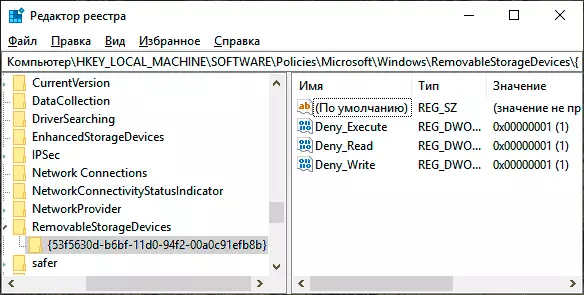
እንዲህ ልኬቶችን ሰርዝ - ይህ ቀረጻ ከ ጥበቃ ማስወገድ ይኖርበታል. ቀረጻውን ከ ፍላሽ ድራይቭ ጥበቃ ጋር ያለው ችግር ሊፈታ ይገባል: ወደ ኮምፒውተር እንደገና ያስጀምሩት (እሱን ማጥፋት እና የ USB ፍላሽ ዲስክ ድጋሚ ለመገናኘት በቂ ሊሆን ይችላል).
ከትዕዛዝ መስመሩ ላይ በጽሑፍ ጥበቃ ማስወገድ የሚቻለው እንዴት ነው?
ድንገት መቅዳት ጊዜ ስህተት የሚያሳይ ዲስክ የ USB ስህተት, ለማስወገድ ሊረዳህ የሚችል ሌላው መንገድ - እንዲጠየቅ ትእዛዝ ላይ ጥበቃ ለማስወገድ.ይህንን ለማድረግ, የሚከተሉትን አድርግ:
- አስተዳዳሪው ፈንታ ላይ ያለውን ትእዛዝ ጥያቄን አሂድ (ይህም በ Windows 8.1 ላይ, በተግባር አሞሌው ውስጥ ያለውን ፍለጋ በኩል ለማድረግ ቀላሉ መንገድ ነው በ Windows 10 - በ Windows 7 ውስጥ, ጀምር አዝራር ላይ ጠቅ ምናሌ በመጠቀም - በቀኝ ጠቅታ ላይ በኩል ወደ ጀምር ምናሌ ውስጥ ያለውን ትዕዛዝ መስመር).
- ስንዱ ትእዛዝ ውስጥ, diskpart ይጫኑ ያስገቡ. ከዚያም ዝርዝር Disk ትዕዛዝ ያስገቡ እና ዲስክ ዝርዝር ውስጥ የእርስዎን ፍላሽ ዲስክ ማግኘት, እናንተ ያስፈልግዎታል. እያንዳንዱ በኋላ ENTER በመጫን ሲሉ የሚከተሉትን ትዕዛዞች ያስገቡ.
- ይምረጡ Disk N (የት ከቀዳሚው ደረጃ ከ ፍላሽ ዲስክ መካከል n ቁጥር)
- Disk አጽዳ ተነባቢ ባህሪያት
- ውጣ
ዝጋ በትእዛዝ መስመር, ያጥፉ እና የ USB ፍላሽ ዲስክ ዳግም-plug, ከዚያም ፍላሽ ዲስክ ጋር ምንም ዓይነት እርምጃ ለማድረግ ይሞክሩ; ለምሳሌ ያህል, ቅርጸት ነው ወይም ስህተት ጠፋ አለመሆኑን ለማረጋገጥ ማንኛውም መረጃዎች.
ሪኮርድ ድራይቭ ፍላሽ ዲስክ ለግለሰቡ, ኪንግስቶን, ሲልከን ኃይል እና ሌሎች መፍትሔ ነው
ብዙ የ USB አምራቾች አምራቾች ፍላሽ ዲስክ እና ማህደረ ትውስታ ካርዶች ጋር ትክክለኛ ስህተቶች ላይ የራሳቸውን መገልገያዎችን ለማምረት. ብዙውን ጊዜ እነሱ ጥበቃ ለማስወገድ በመፍቀድ, ከግምት ስር ሁኔታ ውስጥ ይሰራሉ. ሁሉም ያሉ መገልገያዎችን ዝርዝር: ፍላሽ ዲስክ የማደሱን ፕሮግራሞች.
የቪዲዮ ትምህርት
ከታች ትዕይንቶች ሁሉ ስልቶች ከላይ እንደተገለጸው ይህን ስህተት የሆነ ቪድዮ ነው. ምናልባት እሷ እርስዎ ችግሩን ለመቋቋም ሊረዳህ ይችል ይሆናል.
አንድ አቀራረብ ችግሩን ለመፍታት እንዲረዳዎት ተስፋ አደርጋለሁ. ካልሆነ, እኔ ካልሆነ, የ USB ፍላሽ ድራይቭዎን በሌላ ኮምፒተር ወይም ላፕቶፕ ላይ መመርመርን እመክራለሁ ይህ የስርዓት መለኪያዎች ጥበቃ መጻፍ እና እራሱን ማንቀት መያዙን ይመክራል.
